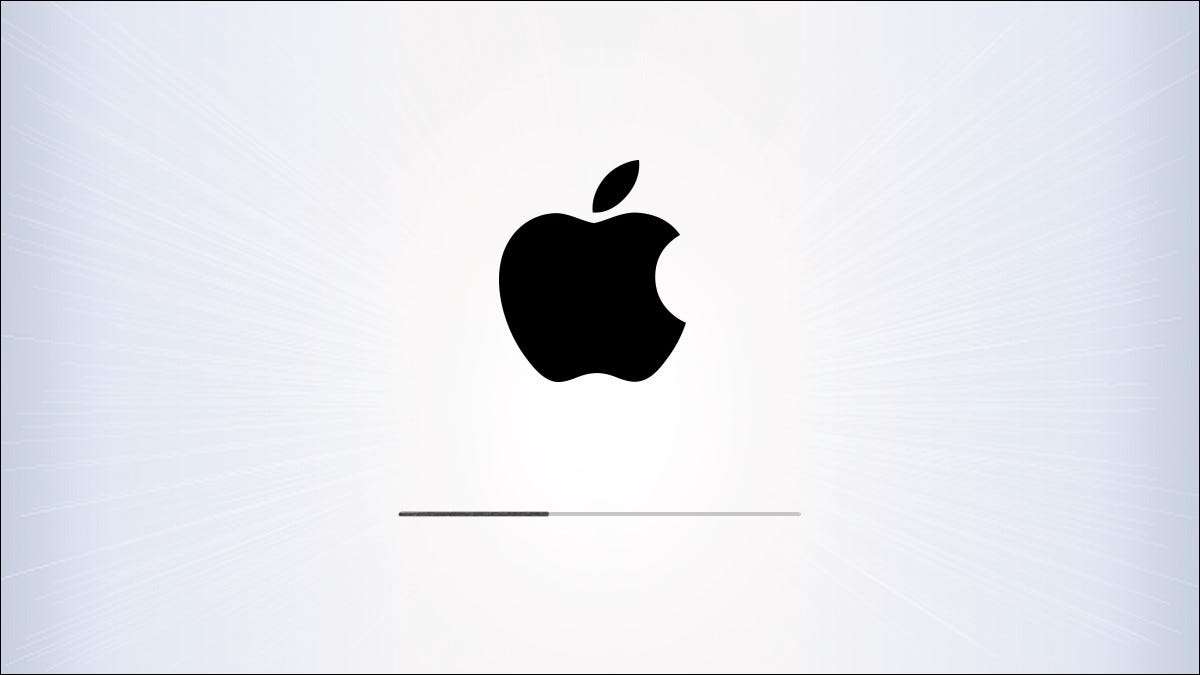
To dobry pomysł, aby system operacyjny iPada (i firmware iPadOS ) aktualny. aktualizacje iPadOS są dostępne za darmo z Apple, a oni dają iPada najnowsze zabezpieczenia i poprawki błędów i wywiadów. Oto jak zaktualizować iPada do najnowszej wersji iPadOS.
Back Up Przed aktualizacją
Choć problemy podczas procesu instalacji są rzadkie, to możliwe, by coś pomylić i spowodować iPad stracić swoje dane. Tak więc, przed zainstalowaniem aktualizacji iPadOS na znaczeniu krytycznym iPad (lub jeden z niezastąpioną danych), przyzwyczajaj się kopię zapasową pierwszy .
Aktualizacja iPadOS poprzez aplikację Ustawienia
Te dni, większość ludzi aktualizować swój iPad bezpośrednio przez aplikację Ustawienia bez konieczności podłączania ich iPada do komputera. To się nazywa instalacja bezprzewodowa.
Aby to zrobić, otwórz „Ustawienia” aplikacji z ekranu głównego.

Dotknij „Ogólne” w lewej kolumnie.
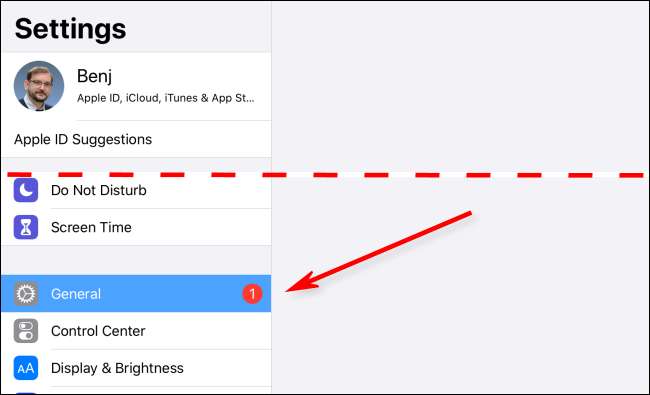
Wybierz „Software Update” po prawej stronie.
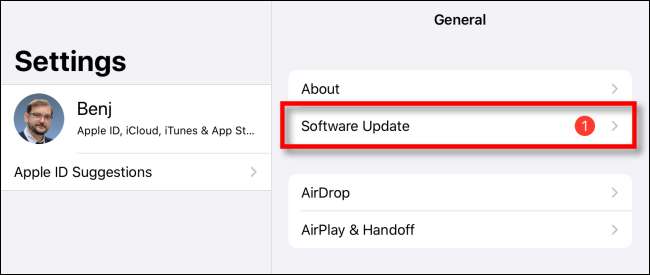
Ustawienia menu wyświetla informacje o najnowszej aktualizacji iPadOS, w tym numer wersji i kilka szczegółów na temat zmian uczyni.
Jeśli iPad jeszcze nie pobranych aktualizacji, pojawi się przycisk z napisem „pobrać i zainstalować.” Naciśnij go, aby pobrać aktualizację. IPad automatycznie zainstalować aktualizację po zakończeniu pobierania.
Jeśli iPad już pobrać aktualizację, zobaczysz przycisk „Zainstaluj teraz”; dotknij go, aby rozpocząć proces aktualizacji.
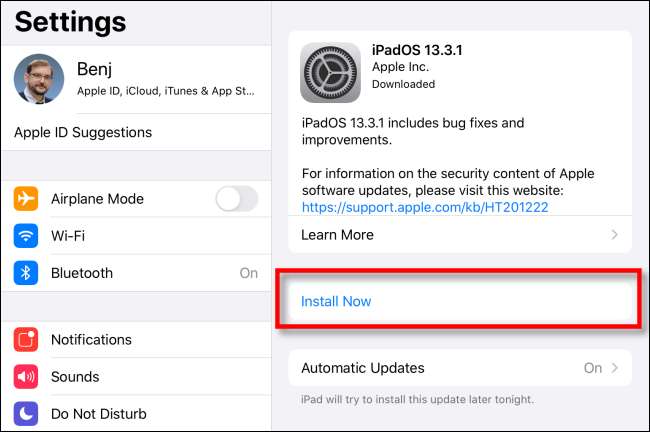
Po rozpoczęciu procesu instalacji, pop-up będzie ostrzegać, że to sprawdzanie aktualizacji; czekać na to, aby zakończyć.
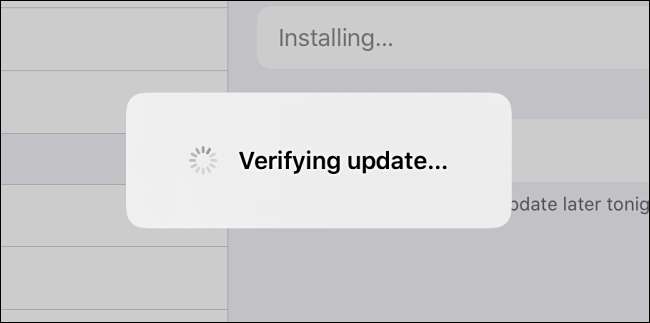
Po zakończeniu weryfikacji, ekran iPad trafi czarny i tablet uruchomi się ponownie. Logo Apple i mały pasek postępu pojawi się na środku ekranu.

Po zakończeniu instalacji, można ponownie użyć iPada, jak zwykle.
Aktualizacja iPadOS poprzez USB z Finderze lub iTunes
Można także zaktualizować iPada za pośrednictwem przewodowego połączenia z komputerem Mac lub PC z systemem Windows. Jeśli komputer Mac działa MacOS 10.15 lub później otwarte Finder. Jeśli komputer Mac działa MacOS 10.14 lub wcześniej, czy używasz komputera z systemem Windows, otwórz iTunes.
Podłącz iPada do komputera za pomocą kabla Błyskawica-to-USB. Jeśli jest to pierwszy raz łączysz go do komputera, iPada zapyta, czy chcesz zaufać komputer; dotknij „Trust”.
Zlokalizować iPada na komputerze i kliknij go. Na MacOS 10.15 lub później, zobaczysz go po lewej stronie okna programu Finder w sekcji „Lokalizacje”.
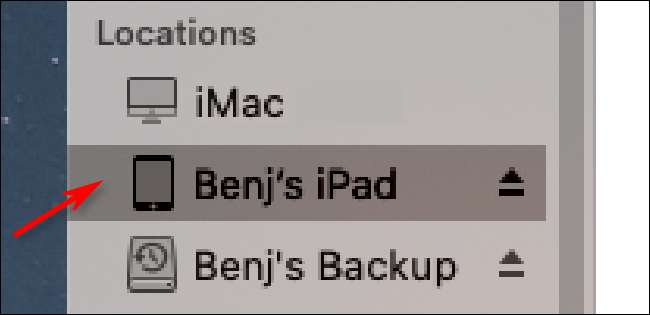
Jeśli używasz iTunes, kliknij ikonę iPad w pasku w górnej części ekranu.
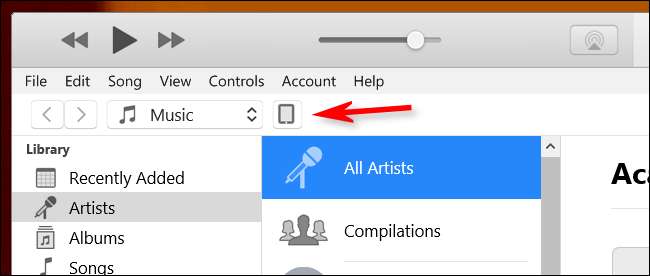
W oknie z informacją o iPadzie, przejdź do zakładki „Ogólne” (w programie Finder) lub Ustawienia & gt; Podsumowanie (w iTunes). Kliknij przycisk „Sprawdź uaktualnienia”.
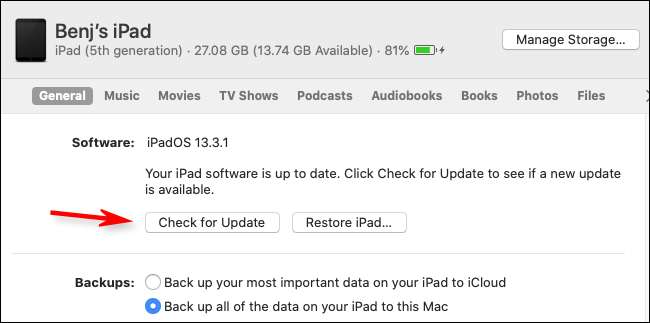
Jeśli aktualizacja jest dostępna, kliknij „Pobierz”. Po zakończeniu pobierania, kliknij przycisk „Aktualizacja”. Wpisz swoje hasło, jeśli to konieczne i aktualizacja zostanie zainstalowana.
Upewnij się, że iPad jest aktualne
Po zaktualizowaniu iPada, można dokładnie sprawdzić, aby upewnić się, że wszystko zostało zainstalowane.
Na iPadzie, przejdź do menu Ustawienia & gt; General & GT; Aktualizacja oprogramowania. Jeśli urządzenie jest w pełni zaktualizowany, pojawi się ekran podobny do tego poniżej, że to potwierdza.
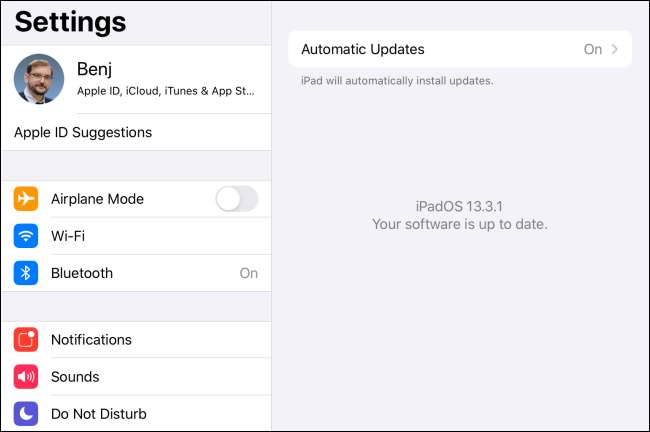
Gratulacje! Twój iPad jest wszystko zaktualizowane i gotowy do użycia.
Czy Twój iPad już otrzymywać aktualizacje? Czas na chwycić nowy .







